Como remover software que causa redireccionamentos para my-search-page.com
![]() Escrito por Tomas Meskauskas a
Escrito por Tomas Meskauskas a
Que tipo de site é o my-search-page.com?
My-search-page.com é um falso motor de busca. Os sites deste tipo prometem fornecer resultados de pesquisa, mas geralmente são incapazes de o fazer. Na maioria dos casos, estes sites redireccionam para motores de pesquisa legítimos da Internet. Estes sites falsos são promovidos principalmente (através de redireccionamentos) por sequestradores de navegador.
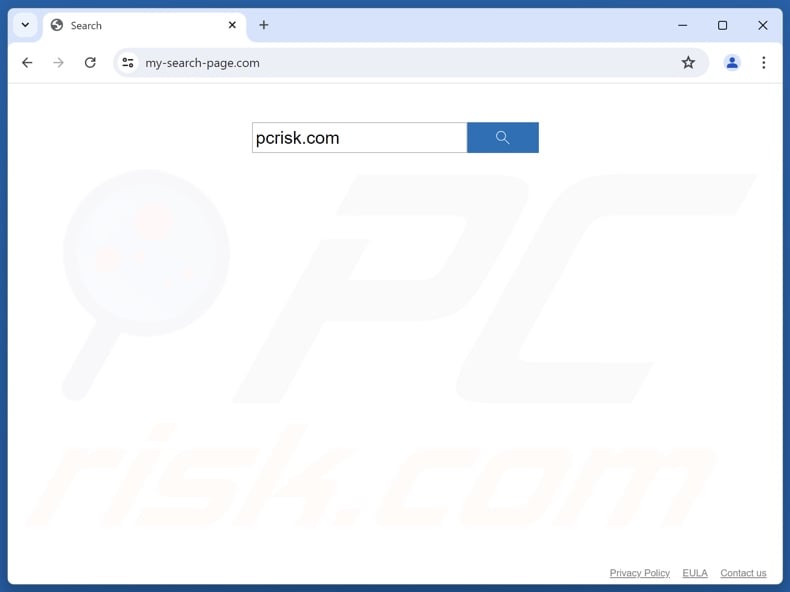
Como é que os sequestradores de navegador promovem o my-search-page.com?
Normalmente, o software de sequestro de navegador atribui sites promovidos como páginas iniciais dos navegadores, motores de pesquisa padrão e novos URLs de separador/janela. Assim, os utilizadores são forçados a visitar a página Web sempre que introduzem uma consulta de pesquisa na barra de URL ou abrem um novo separador/janela do navegador.
Quando examinámos a página my-search-page.com, a introdução de uma consulta de pesquisa nesta página resultou na abertura forçada de um novo separador do navegador que redireccionou para intelly-search.com - outro motor de busca falso - que aterrou no verdadeiro site de pesquisa do Bing (bing.com). Tenha em mente que os redireccionamentos podem ser diferentes, uma vez que factores como a geolocalização do utilizador podem influenciá-los.
É de salientar que os sequestradores de navegador dependem frequentemente de mecanismos de garantia de persistência, tais como negar o acesso a definições relacionadas com a remoção ou anular alterações feitas pelo utilizador - para evitar que os utilizadores recuperem os seus navegadores.
Além disso, tanto os motores de busca ilegítimos como o software de sequestro de navegador são conhecidos por recolher informações sensíveis. Os sequestradores de navegador podem visar históricos de navegação e de motores de busca, cookies da Internet, credenciais de início de sessão da conta, detalhes de identificação pessoal, dados financeiros, etc. Esta informação vulnerável pode ser rentabilizada através da venda a terceiros (potencialmente, criminosos informáticos).
Resumindo, a presença de software de sequestro de navegador em dispositivos pode levar a infecções do sistema, sérios problemas de privacidade, perdas financeiras e até mesmo roubo de identidade.
| Nome | my-search-page.com sequestrador de navegador |
| Tipo de ameaça | Sequestrador de Navegador, Redireccionamento, Sequestrador de Pesquisa, Barra de Ferramentas, Novo Separador Indesejado |
| Definições do navegador afectadas | Página inicial, URL do novo separador, motor de busca predefinido |
| Nomes de Deteção (my-search-page.com) | N/A (VirusTotal) |
| Endereço IP do servidor (my-search-page.com) | 84.17.63.178 |
| Nomes das Detecções (intelly-search.com) | Combo Cleaner (Malware), CRDF (Malicious), CyRadar (Malicious), G-Data (Malware), VIPRE (Malware), Lista completa de detecções (VirusTotal) |
| Endereço IP do servidor (intelly-search.com) | 23.206.229.237 |
| Sintomas | Manipulação das definições do navegador de Internet (página inicial, motor de busca de Internet predefinido, definições de novos separadores). Os utilizadores são forçados a visitar o site do sequestrador e a pesquisar na Internet usando os seus motores de busca. |
| Métodos de distribuição | Anúncios pop-up enganadores, instaladores de software gratuito (agregação). |
| Danos | Rastreio do navegador de Internet (potenciais problemas de privacidade), apresentação de anúncios indesejados, redireccionamentos para sites duvidosos. |
| Remoção do Malware (Windows) | Para eliminar possíveis infecções por malware, verifique o seu computador com software antivírus legítimo. Os nossos investigadores de segurança recomendam a utilização do Combo Cleaner. |
Exemplos de motores de busca falsos e sequestradores de navegador
Privacysearchapp.net, animaltabnow.com, freshfruittab.com, search-thrill.com - são apenas alguns dos nossos artigos mais recentes sobre motores de busca falsos, e QuickSeek, SearchNinja, Fire Shield Secure Search, MYWeb Watch - sobre sequestradores de navegador.
Estes sites e software raramente parecem ilegítimos ou suspeitos; tendem a parecer normais e inócuos. Os utilizadores podem ser seduzidos por promessas de várias funcionalidades "úteis" e "vantajosas", que são geralmente falsas e não operacionais.
Tenha em mente que mesmo que uma página web ou uma extensão/aplicação funcione exatamente como indicado pelo seu material promocional - isso não é uma prova definitiva de legitimidade ou segurança.
Como é que o software de promoção my-search-page.com foi instalado no meu computador?
Os sequestradores de navegador podem ter páginas web promocionais "oficiais" e são promovidos em sites fraudulentos. Os utilizadores acedem principalmente a estas páginas através de redireccionamentos gerados por sites que utilizam redes de publicidade desonestas, anúncios intrusivos, notificações de navegador de spam, URLs mal digitados e adware instalado.
O "empacotamento" (empacotamento de configurações de instalação de programas comuns com adições indesejadas/maliciosas) também é usado para proliferar os sequestradores de navegador.
O descarregamento a partir de canais duvidosos (por exemplo, sites de freeware e de terceiros, redes de partilha peer-to-peer, etc.) e a falta de atenção durante a instalação (por exemplo, ignorar os termos, utilizar definições "Rápidas/Fáceis", etc.) aumentam o risco de permitir involuntariamente a entrada de conteúdos agregados no dispositivo.
Além disso, o software de sequestro de navegador é proliferado por anúncios intrusivos. Alguns destes anúncios podem ser acionados (ou seja, ao serem clicados) para executar scripts que executam descarregamentos/instalações sem o consentimento do utilizador.
Como evitar a instalação de sequestradores de navegador?
É importante pesquisar sempre o software antes de o descarregar/comprar. Recomendamos a utilização apenas de fontes de transferência oficiais e verificadas. Ao instalar, aconselhamos a leitura dos termos, a exploração das opções disponíveis, a utilização das definições "Personalizadas/Avançadas" e a exclusão de todas as aplicações suplementares, extensões, funcionalidades, etc.
Outra recomendação é ter cuidado ao navegar, uma vez que o conteúdo online fraudulento e malicioso geralmente parece legítimo e inofensivo. Por exemplo, embora os anúncios intrusivos possam parecer inócuos, redireccionam os utilizadores para sites altamente questionáveis (por exemplo, promoção de fraudes, pornografia, jogos de azar, etc.).
Se continuar a ver anúncios/redireccionamentos deste tipo, verifique o dispositivo e remova imediatamente todas as aplicações suspeitas e extensões/plug-ins do navegador. Se o seu computador já estiver infetado com sequestradores de navegador, recomendamos executar uma verificação com Combo Cleaner para os eliminar automaticamente.
Aparência de my-search-page.com redireccionando para intelly-search.com que aterra no motor de busca Bing (GIF):
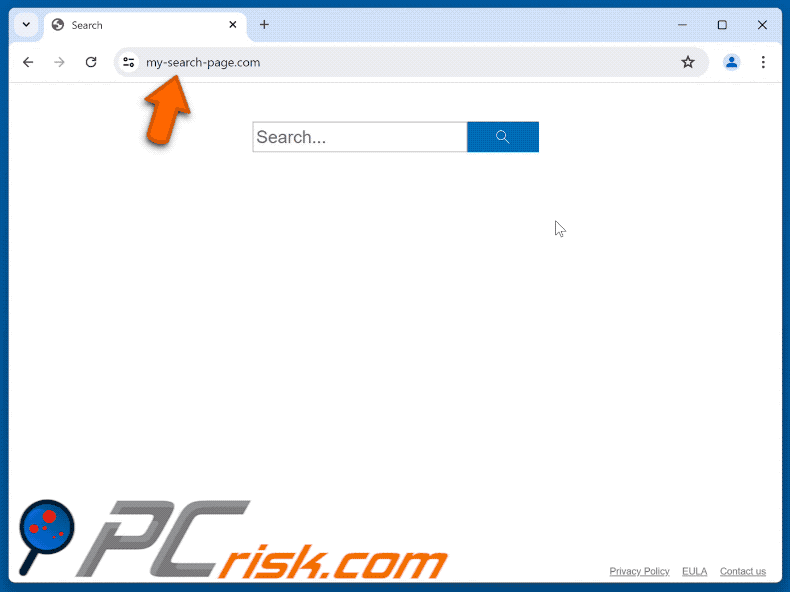
Remoção automática instantânea do malware:
A remoção manual de ameaças pode ser um processo moroso e complicado que requer conhecimentos informáticos avançados. O Combo Cleaner é uma ferramenta profissional de remoção automática do malware que é recomendada para se livrar do malware. Descarregue-a clicando no botão abaixo:
▼ DESCARREGAR Combo Cleaner
O verificador gratuito faz uma verificação se o seu computador estiver infetado. Para usar a versão completa do produto, precisa de comprar uma licença para Combo Cleaner. 7 dias limitados para teste grátis disponível. O Combo Cleaner pertence e é operado por Rcs Lt, a empresa-mãe de PCRisk. Leia mais. Ao descarregar qualquer software listado no nosso website, concorda com a nossa Política de Privacidade e Termos de Uso.
Menu rápido:
- O que é o my-search-page.com?
- PASSO 1. Desinstale as aplicações indesejadas através do Painel de Controlo.
- PASSO 2. Remova o sequestrador de navegador my-search-page.com do Google Chrome.
- PASSO 3. Remova a página inicial do my-search-page.com e o mecanismo de pesquisa padrão do Mozilla Firefox.
- PASSO 4. Remova o redireccionamento de my-search-page.com do Safari.
- PASSO 5. Remover plug-ins desonestos do Microsoft Edge.
Remoção do redireccionamento My-search-page.com:
Utilizadores Windows 10:

Clique com o botão direito do rato no canto inferior esquerdo do ecrã, seleccione Painel de Controlo no Menu de Acesso Rápido. Na janela aberta, escolha Desinstalar um Programa.
Utilizadores Windows 7:

Clique Início ("Logo Windows" no canto inferior esquerdo do seu ambiente de trabalho), escolha o Painel de Controlo. Localize Programas e clique em Desinstalar um programa.
Utilizadores macOS (OSX):

Clique Finder, na janela aberta selecione Aplicações. Arraste a app da pasta das Aplicações para a Reciclagem (localizado em Dock), e depois clique com o botão direito no botão da Reciclagem e selecione Esvaziar Reciclagem.
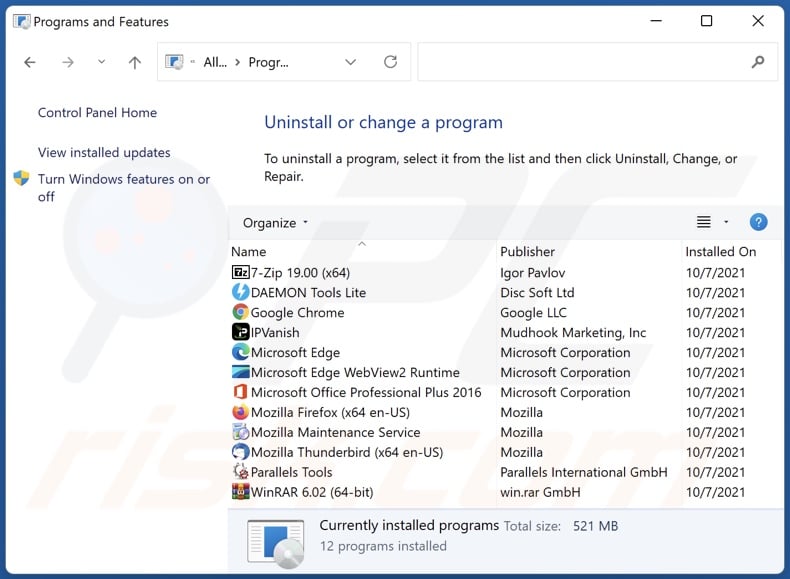
Na janela de desinstalação de programas: procure quaisquer aplicações suspeitas instaladas recentemente, selecione estas entradas e clique em "Desinstalar" ou "Remover".
Depois de desinstalar as aplicações potencialmente indesejadas, verifique o seu computador para quaisquer componentes indesejados restantes. Para analisar o seu computador, utilize o software de remoção de malware recomendado.
Remoção do redireccionamento My-search-page.com dos navegadores de Internet:
Vídeo mostrando como remover redireccionamentos do navegador:
 Remover extensões maliciosas do Google Chrome:
Remover extensões maliciosas do Google Chrome:
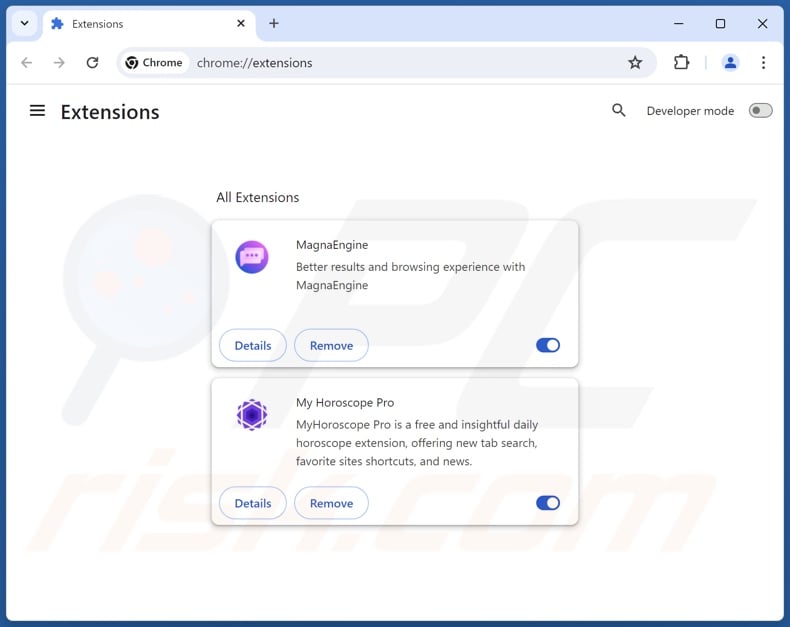
Clique no ícone do menu do Chrome ![]() (no canto superior direito do Google Chrome), selecione "Extensões" e clique em "Gerir Extensões". Localize todas as extensões suspeitas instaladas recentemente, selecione estas entradas e clique em "Remover".
(no canto superior direito do Google Chrome), selecione "Extensões" e clique em "Gerir Extensões". Localize todas as extensões suspeitas instaladas recentemente, selecione estas entradas e clique em "Remover".
Alterar a sua página inicial:
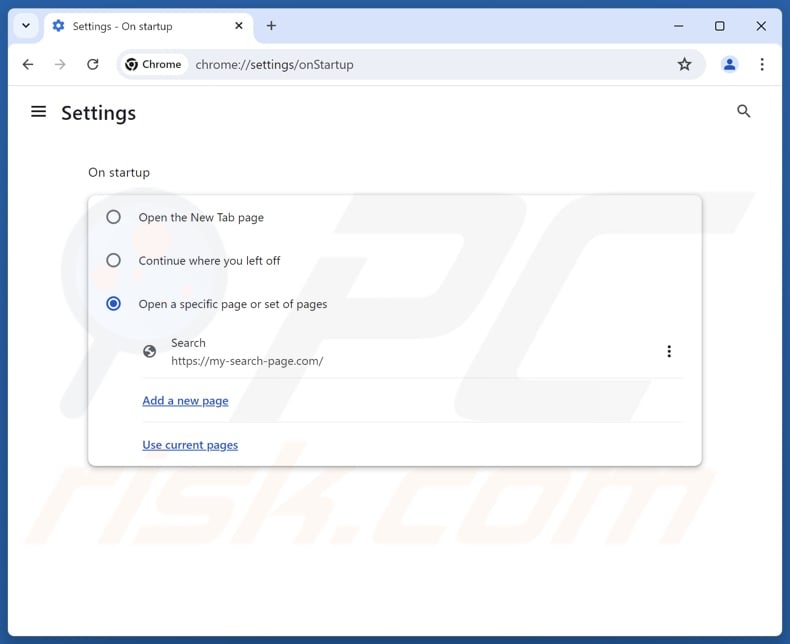
Clique no ícone do menu do Chrome ![]() (no canto superior direito do Google Chrome), selecione "Definições". Na secção "No arranque", desactive a extensão maliciosa (se presente), procure um URL de sequestrador de navegador (hxxp://www.my-search-page.com) abaixo da opção "Abrir uma página específica ou um conjunto de páginas". Se estiver presente, clique no ícone de três pontos verticais e selecione "Remover".
(no canto superior direito do Google Chrome), selecione "Definições". Na secção "No arranque", desactive a extensão maliciosa (se presente), procure um URL de sequestrador de navegador (hxxp://www.my-search-page.com) abaixo da opção "Abrir uma página específica ou um conjunto de páginas". Se estiver presente, clique no ícone de três pontos verticais e selecione "Remover".
Alterar o motor de pesquisa predefinido:
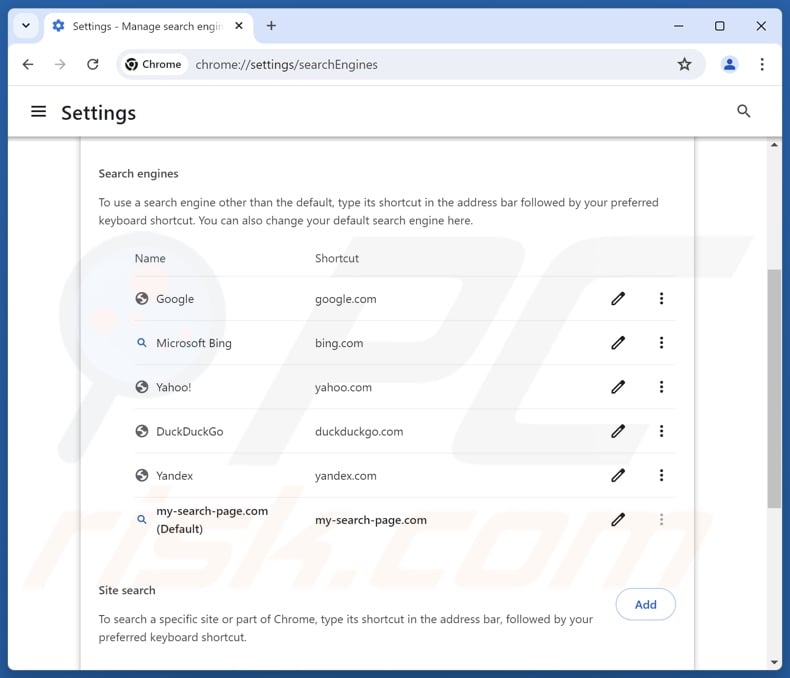
Para alterar o motor de pesquisa predefinido no Google Chrome: Clique no ícone do menu do Chrome ![]() (no canto superior direito do Google Chrome), selecione "Definições", na secção "Motor de pesquisa", clique em "Gerir motores de pesquisa..", na lista aberta procure por "my-search-page.com", quando localizado clique nos três pontos verticais perto deste URL e selecione "Eliminar".
(no canto superior direito do Google Chrome), selecione "Definições", na secção "Motor de pesquisa", clique em "Gerir motores de pesquisa..", na lista aberta procure por "my-search-page.com", quando localizado clique nos três pontos verticais perto deste URL e selecione "Eliminar".
- Se continuar a ter problemas com redireccionamentos do navegador e anúncios indesejados - Repor Google Chrome.
Método opcional:
Se continuar a ter problemas com a remoção do my-search-page.com sequestrador de navegador, reinicie as configurações do navegador do Google Chrome. Clique no Chrome menu icon ![]() (no canto superior direito do Google Chrome) e selecione Settings. Faça scroll para o fundo do ecrã. Clique em Advanced… link.
(no canto superior direito do Google Chrome) e selecione Settings. Faça scroll para o fundo do ecrã. Clique em Advanced… link.

Depois de descer para a parte de baixo do ecrã, clique no botão Reset (Restore settings to their original defaults).

Na janela aberta, confirme que deseja redefinir as configurações do Google Chrome para o padrão, clicando no botão Reset.

 Remover plugins maliciosos do Mozilla Firefox:
Remover plugins maliciosos do Mozilla Firefox:
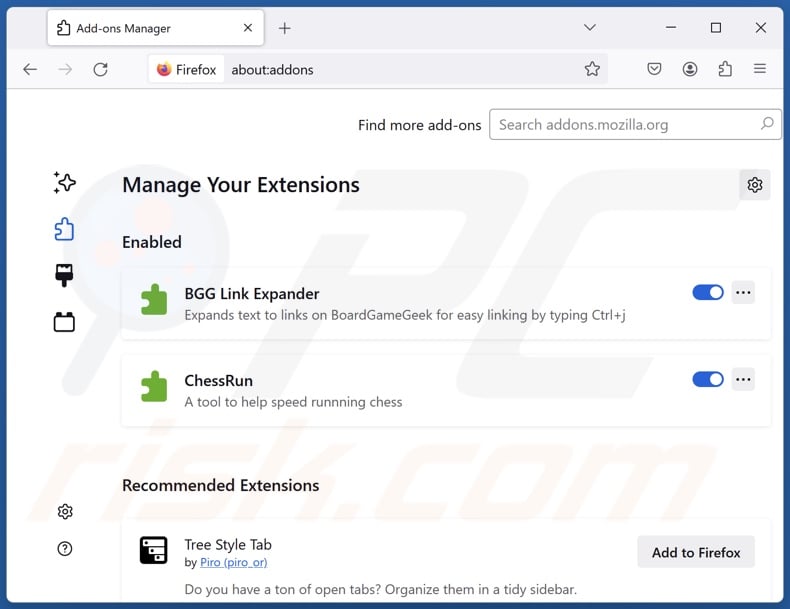
Clique no menu Firefox ![]() (no canto superior direito da janela principal), selecione "Add-ons e temas". Clique em "Extensões", na janela aberta localize todas as extensões suspeitas recentemente instaladas, clique nos três pontos e depois em "Remover".
(no canto superior direito da janela principal), selecione "Add-ons e temas". Clique em "Extensões", na janela aberta localize todas as extensões suspeitas recentemente instaladas, clique nos três pontos e depois em "Remover".
Alterar a sua página inicial:
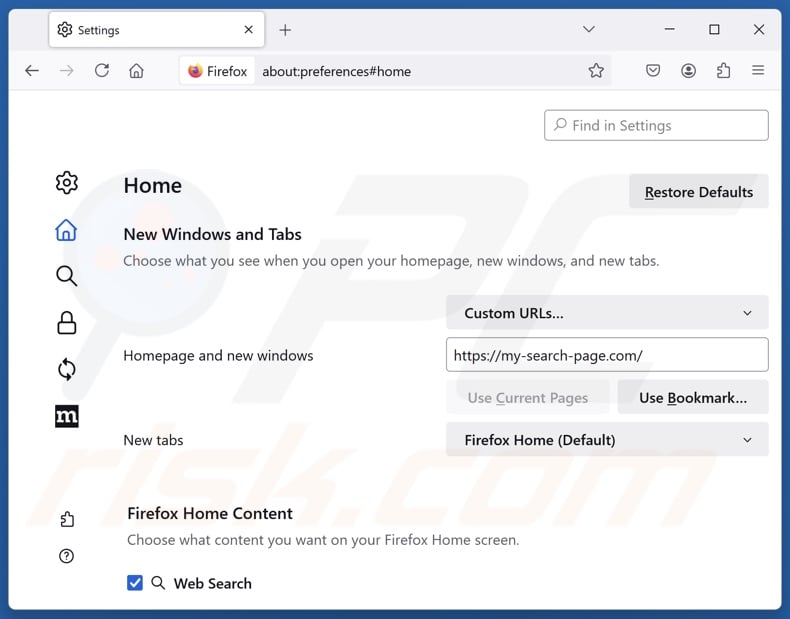
Para redefinir a sua página inicial, clique no menu do Firefox ![]() (no canto superior direito da janela principal), depois selecione "Definições", na janela aberta desactive a extensão maliciosa (se presente), remova hxxp://my-search-page.com e introduza o seu domínio preferido, que será aberto sempre que iniciar o Mozilla Firefox.
(no canto superior direito da janela principal), depois selecione "Definições", na janela aberta desactive a extensão maliciosa (se presente), remova hxxp://my-search-page.com e introduza o seu domínio preferido, que será aberto sempre que iniciar o Mozilla Firefox.
Altere o seu motor de busca predefinido:
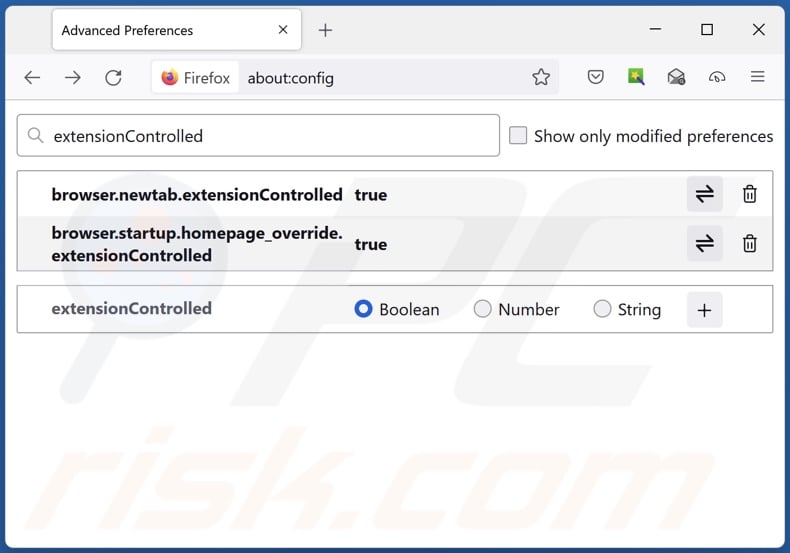
Na barra de endereço URL, escreva "about:config" e prima Enter. Clique em "Aceitar o risco e continuar".
No filtro de pesquisa na parte superior, escreva: "extensionControlled". Defina ambos os resultados como "false" fazendo duplo clique em cada entrada ou clicando no botão ![]() .
.
Método opcional:
Os utilizadores de computador que estão a ter problemas com a remoção dos my-search-page.com sequestrador de navegador, podem repor as suas definições do Mozilla Firefox. Abra o Mozilla Firefox, no canto superior direito da janela principal clique no menu Firefox ![]() , na caixa do menu suspenso escolha Menu de Ajuda Aberto e selecione o menu de ajuda firefox
, na caixa do menu suspenso escolha Menu de Ajuda Aberto e selecione o menu de ajuda firefox ![]() .
.

Selecione Informação de Soluções de Problemas.

Na janela aberta, clique no botão Repor Firefox.

Nas janelas abertas confirme que quer restaurar as suas configurações do Mozilla Firefox para padrão, clicando no botão Repor.

 Remova extensões fraudulentas do Safari:
Remova extensões fraudulentas do Safari:

Certifique-se de que o seu navegador Safari está ativo, clique no menu Safari, e depois selecione Preferências….

Na janela de preferências selecione o separador Extensões. Procure todas as extensões recentemente instaladas e desinstale as suspeitas.

Na janela de preferências selecione o separador Geral e certifique-se que a sua página inicial está definida para o URL preferido, se for alterado por um sequestrador de navegador - altere-o.

Na janela de preferências selecione o separador Pesquisar e certifique-se que a sua página de pesquisa de Internet preferida está definida.
Método opcional:
Certifique-se de que o seu navegador Safari está ativo e clique no menu Safari. Do menu suspenso, selecione Limpar Histórico e Dados dos Sites.

Na janela aberta selecione histórico todo e clique no botão Limpar Histórico.

 Remova as extensões maliciosas do Microsoft Edge:
Remova as extensões maliciosas do Microsoft Edge:

Clique no ícone do menu Edge ![]() (chromium) (no canto superior direito do Microsoft Edge), selecione "Extensões". Localize quaisquer complementos suspeitos do navegador recentemente instalados e remova-os.
(chromium) (no canto superior direito do Microsoft Edge), selecione "Extensões". Localize quaisquer complementos suspeitos do navegador recentemente instalados e remova-os.
Altere a sua página inicial e as novas configurações do separador:

Clique no ícone do menu Edge ![]() (chromium) (no canto superior direito do Microsoft Edge), selecione "Configurações". Na seção "Inicialização", procure o nome do seqUestrador de navegador e clique em "Desativar".
(chromium) (no canto superior direito do Microsoft Edge), selecione "Configurações". Na seção "Inicialização", procure o nome do seqUestrador de navegador e clique em "Desativar".
Altere o seu mecanismo de pesquisa da Internet padrão:

Para alterar o seu mecanismo de pesquisa padrão no Microsoft Edge: Clique no ícone de menu Edge ![]() (chromium) (no canto superior direito do Microsoft Edge), selecione "Privacidade e serviços", role para a parte inferior da página e selecione "Endereço Barra". Na seção "Mecanismos de pesquisa usados na barra de endereço", procure o nome do mecanismo de pesquisa indesejado na Internet. Quando localizado, clique no botão "Desativar" ao lado. Como alternativa, pode clicar em "Gerir mecanismos de pesquisa", no menu aberto, procure por mecanismos de pesquisa indesejados na Internet. Clique no ícone do puzzle Microsoft Edge (Chromium)
(chromium) (no canto superior direito do Microsoft Edge), selecione "Privacidade e serviços", role para a parte inferior da página e selecione "Endereço Barra". Na seção "Mecanismos de pesquisa usados na barra de endereço", procure o nome do mecanismo de pesquisa indesejado na Internet. Quando localizado, clique no botão "Desativar" ao lado. Como alternativa, pode clicar em "Gerir mecanismos de pesquisa", no menu aberto, procure por mecanismos de pesquisa indesejados na Internet. Clique no ícone do puzzle Microsoft Edge (Chromium) ![]() junto e selecione "Desativar".
junto e selecione "Desativar".
Método opcional:
Se continuar a ter problemas com a remoção do my-search-page.com sequestrador de navegador, redefina as configurações do navegador Microsoft Edge. Clique no ícone do menu Edge ![]() (chromium) (no canto superior direito do Microsoft Edge) e selecione Configurações.
(chromium) (no canto superior direito do Microsoft Edge) e selecione Configurações.

No menu de configurações aberto, selecione Redefinir configurações.

Selecione Restaurar configurações para os seus valores padrão. Na janela aberta, confirme que deseja redefinir as configurações do Microsoft Edge para o padrão, clicando no botão Redefinir.

- Se isso não ajudou, siga estas instruções alternativas, explicando como redefinir o navegador Microsoft Edge.
Resumo:
 Um sequestrador de navegadir é um tipo de adware que altera as configurações do navegador de Internet do utilizador mudando o motor de busca e a página inicial padrão para sites indesejados.Mais comummente, este tipo de adware infiltra-se no sistema operacional do utilizador através de descarregamentos de software gratuito. Se o seu descarregamento for gerido por um cliente de descarregamento, certifique-se de excluir da instalação barras de ferramentas ou aplicações promovidas que procuram mudar o seu motor de busca e página inicial de Internet padrão.
Um sequestrador de navegadir é um tipo de adware que altera as configurações do navegador de Internet do utilizador mudando o motor de busca e a página inicial padrão para sites indesejados.Mais comummente, este tipo de adware infiltra-se no sistema operacional do utilizador através de descarregamentos de software gratuito. Se o seu descarregamento for gerido por um cliente de descarregamento, certifique-se de excluir da instalação barras de ferramentas ou aplicações promovidas que procuram mudar o seu motor de busca e página inicial de Internet padrão.
Ajuda na remoção:
Se estiver a experienciar problemas ao tentar remover my-search-page.com sequestrador de navegador a partir dos seus navegadores de Internet, por favor, peça ajuda no nosso fórum de remoção de malware.
Deixe um comentário:
Se tiver informações adicionais sobre my-search-page.com sequestrador de navegador ou a sua remoção por favor, partilhe o seu conhecimento na secção de comentários abaixo.
Fonte: https://www.pcrisk.com/removal-guides/31974-my-search-page-com-redirect
Perguntas mais frequentes (FAQ)
Qual é o objetivo de forçar os utilizadores a visitar sites como my-search-page.com ou intelly-search.com?
A motivação por trás do desenvolvimento de software que produz tais redireccionamentos é o lucro. Por outras palavras, os desenvolvedores/editores geram rendimento através de redireccionamentos para sites como my-search-page.com, intelly-search.com, e outros.
Visitar my-search-page.com ou intelly-search.com é uma ameaça à minha privacidade?
Muito provavelmente, sim. Os motores de pesquisa falsos (por exemplo, my-search-page.com, intelly-search.com, etc.) normalmente recolhem e vendem informações sobre os seus visitantes.
Como é que um sequestrador de navegador se infiltrou no meu computador?
Os sequestradores de navegador são distribuídos principalmente através de fraudes online, configurações de instalação agrupadas, freeware e sites de alojamento de ficheiros gratuitos, redes de partilha P2P, anúncios intrusivos e notificações de spam do navegador.
O Combo Cleaner vai ajudar-me a remover os sequestradores de navegador?
Sim, o Combo Cleaner pode analisar computadores e eliminar todas as aplicações de sequestro de navegador que estejam presentes. É de salientar que a remoção manual (efectuada sem programas de segurança) pode não ser a ideal, especialmente quando vários sequestradores de navegador se infiltraram no sistema. Nestes casos, depois de um ser removido - os outros podem reinstalá-lo. Além disso, o software sequestrador de navegador pode tornar inacessíveis as definições relacionadas com a remoção. Por isso, é essencial eliminar os sequestradores de navegador completamente e de uma só vez.
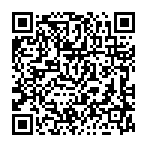
▼ Mostrar comentários